解决电脑联网IP错误的方法(快速排除电脑IP错误,恢复网络连接)
在我们日常使用电脑上网时,有时会遇到联网IP错误的问题,导致无法正常连接网络。这对于需要频繁使用互联网的人来说,是一件非常麻烦的事情。本文将为大家介绍一些解决电脑联网IP错误的方法,帮助您快速排除问题,恢复网络连接。
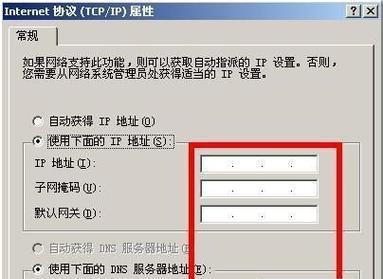
1.检查网络连接状态
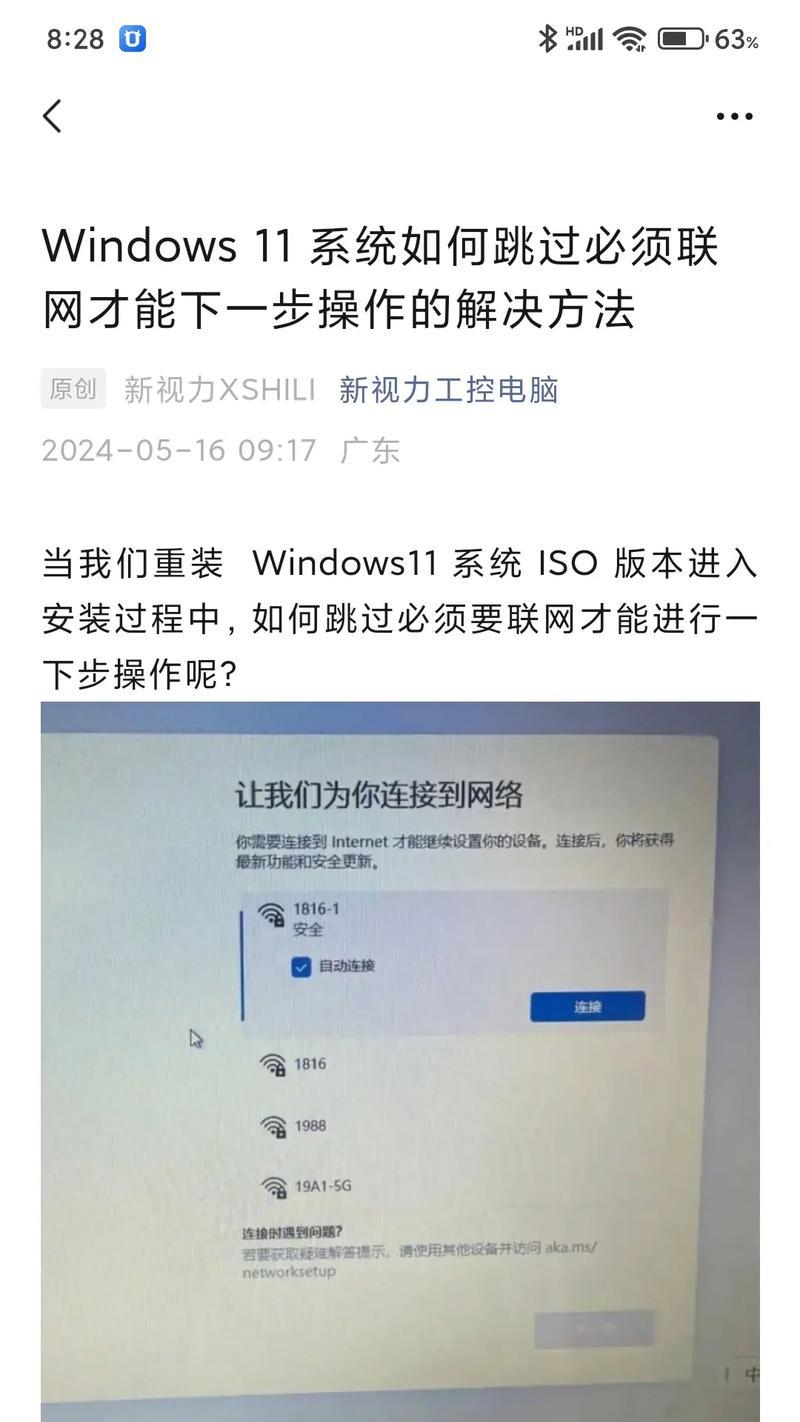
在解决电脑联网IP错误问题之前,首先需要检查网络连接状态是否正常。可以通过右下角的网络图标查看连接是否正常,如果显示“已连接”但无法上网,则很可能是IP错误导致的。
2.重启路由器和电脑
当遇到联网IP错误时,第一步是尝试重启路由器和电脑。有时候这种问题仅仅是由于网络设备出现故障或缓存问题导致的,通过重启可以解决大部分问题。
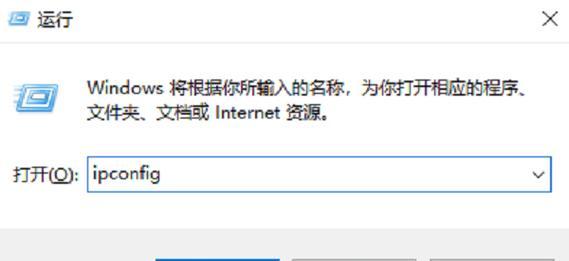
3.更新驱动程序
有时候电脑联网IP错误可能是因为网卡驱动程序过时或损坏导致的。可以尝试更新网卡驱动程序,可以从电脑制造商的官方网站下载最新的驱动程序,安装后重新启动电脑。
4.确认IP地址设置
IP地址设置错误也是导致联网IP错误的常见原因之一。可以在控制面板的网络和Internet选项中检查IP地址设置是否正确,如果不正确则进行修改。
5.释放和续租IP地址
有时候电脑获取到的IP地址可能与路由器冲突,导致联网IP错误。可以通过释放和续租IP地址来解决该问题。打开命令提示符,输入"ipconfig/release"释放IP地址,再输入"ipconfig/renew"重新获取IP地址。
6.检查防火墙设置
防火墙设置不当也可能导致电脑联网IP错误。可以在防火墙设置中检查是否有相关设置阻止了网络连接,如果有,则需要进行相应的调整。
7.检查网络线缆连接
当遇到联网IP错误时,也需要检查网络线缆连接是否松动或损坏。如果线缆连接不良,则无法正常获取到IP地址,因此需要确保线缆连接稳固。
8.运行网络故障排除工具
Windows系统提供了网络故障排除工具,可以帮助我们快速定位和解决网络连接问题。打开控制面板,选择网络和Internet选项,进入网络和共享中心,点击故障排除,按照提示进行操作。
9.修改DNS服务器地址
DNS服务器地址设置不正确也可能导致联网IP错误。可以在控制面板的网络和Internet选项中修改DNS服务器地址,可以尝试将DNS服务器地址设置为自动获取,或者手动设置为常用的公共DNS服务器地址。
10.检查网络设备是否正常工作
有时候电脑联网IP错误是由于路由器或者其他网络设备出现故障导致的。可以尝试将电脑连接至其他网络设备进行测试,确认是否是设备故障导致的问题。
11.重置网络设置
如果以上方法都无法解决联网IP错误问题,可以尝试重置网络设置。打开命令提示符,输入"netshintipreset"重置网络设置,然后重新启动电脑。
12.更新操作系统
操作系统的更新也可能修复一些网络连接问题。检查系统是否有可用的更新,如果有则及时更新操作系统。
13.检查电脑是否感染病毒
恶意软件或病毒感染也可能导致电脑联网IP错误。可以运行杀毒软件进行全面扫描,清除电脑中的病毒。
14.咨询网络服务提供商
如果尝试了以上方法仍然无法解决问题,建议咨询网络服务提供商寻求帮助。他们可能会提供更专业的解决方案。
15.寻求专业技术支持
如果您对电脑联网IP错误的解决方法不熟悉,或者无法通过自己的努力解决问题,可以寻求专业技术支持。专业人员可以通过远程操作或现场服务帮助您解决问题。
通过本文介绍的方法,相信大家可以快速排除电脑联网IP错误的问题,恢复网络连接。在遇到这类问题时,不要慌张,可以按照以上步骤逐一排查和解决,相信您能够成功解决问题,畅快地上网。
- 解决电脑联网IP错误的方法(快速排除电脑IP错误,恢复网络连接)
- 清华同方系统安装教程(详细步骤指导,轻松完成安装)
- 微软电脑鼠标区域划分错误及其影响(挑战微软鼠标区域划分设计的难点与解决方案)
- 电脑错误恢复(如何有效应对电脑错误恢复中的重复现象)
- 电脑系统启动教程(一步步教你如何通过PE启动电脑系统,让您的电脑重获新生)
- 分析电脑登录QQ密码错误的原因与解决方法(揭秘电脑登录QQ密码错误的常见情况及应对措施)
- 语义错误壁纸高清电脑(打破传统,创造视觉盛宴)
- 老惠普台式机安装系统教程(详细教你如何为老惠普台式机安装系统)
- 苹果电脑订单号填写错误的后果及解决方法(避免苹果电脑订单号填写错误的关键步骤)
- 联想笔记本U盘安装系统详细教程(简易操作让你轻松搞定笔记本系统安装)
- 如何将戴尔笔记本从Win8换成Win7操作系统(详细教程及步骤让您轻松完成系统更换)
- 系统正常启动教程(让你的计算机在几分钟内顺利启动起来)
- 电脑破解WiFi密码错误的原因及解决方法(分析电脑破解WiFi密码错误的关键因素,提供有效解决办法)
- 戴尔电脑无法开机的原因及解决方法(探寻戴尔电脑开机故障的根源与解决方案)
- 电脑开机出现连接文件错误的解决方法(如何修复电脑开机时出现的连接文件错误问题)
- 以萨摩耶幼犬训练方法(培养忠诚与活泼的萨摩耶幼犬-提高训练效果的关键)
